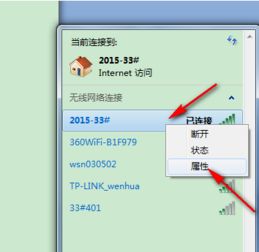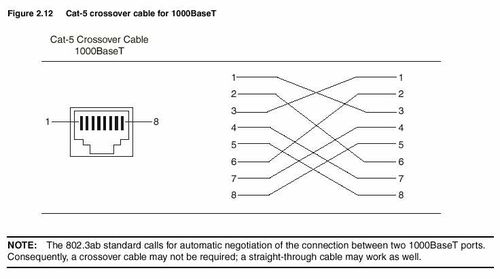轻松学会:如何连接路由器
在现代家庭和办公环境中,路由器已成为不可或缺的网络设备,它能够将互联网信号分配至多个设备,实现无线或有线的网络连接。对于初次接触或需要更新设置的人来说,了解如何正确连接路由器显得尤为重要。本文将详细介绍连接路由器的步骤,确保每一步都清晰明了,既便于用户理解,也优化了关键词布局,提高搜索引擎友好度。

首先,确保你已经购买了适合你网络需求的路由器,并且拥有宽带网络的接入条件。路由器的选择应根据家庭或办公区域的大小、设备数量以及未来可能升级的需求来决定。一般而言,支持最新无线标准(如Wi-Fi 6或Wi-Fi 5)的路由器能提供更好的速度和覆盖范围。

第一步:检查设备和准备工具
在连接路由器之前,你需要准备以下物品:
路由器本体
电源适配器
网线(通常为以太网电缆,即RJ45接头)
宽带调制解调器(若你的宽带服务提供的是光纤或DSL,则通常会配备一个调制解调器)
纸笔(用于记录网络信息,如Wi-Fi名称和密码)
第二步:连接路由器和调制解调器
1. 找到调制解调器的LAN口:大多数调制解调器有一个或多个LAN口,用于连接路由器或其他网络设备。
2. 使用网线连接:将一端插入调制解调器的LAN口,另一端插入路由器的WAN口(部分路由器标记为Internet口)。
3. 接通电源:为路由器和调制解调器插上电源适配器,并打开电源开关。
第三步:连接路由器与电脑(可选)
虽然现代路由器大多支持无线设置,但首次配置时,通过有线连接电脑可以确保更稳定的连接。
1. 使用另一条网线:将一端插入路由器的任意一个LAN口,另一端插入电脑的以太网口。
2. 等待连接:电脑应自动识别网络连接,若未自动连接,则需在控制面板或网络设置中手动配置。
第四步:设置路由器
路由器的设置通常可以通过电脑浏览器或智能手机上的应用程序完成。以下是使用电脑浏览器进行设置的步骤:
1. 打开浏览器:启动电脑上的任意浏览器(如Chrome、Firefox)。
2. 输入默认网关地址:在地址栏输入路由器的默认IP地址,常见的有192.168.0.1或192.168.1.1(具体地址请参考路由器说明书或路由器底部标签)。
3. 登录路由器管理界面:首次访问会要求输入用户名和密码,大多数路由器的默认用户名和密码都是“admin”。为了安全起见,建议首次登录后立即修改默认密码。
第五步:配置路由器
进入管理界面后,按照以下步骤配置路由器:
1. 设置上网方式:根据宽带类型选择相应的连接方式,如PPPoE、动态IP、静态IP等。对于大多数家庭用户,PPPoE是最常见的选择,需要输入宽带账号和密码。
2. 设置无线网络:
Wi-Fi名称(SSID):为你的无线网络命名,建议使用不易被猜到的名称,避免使用默认名称。
Wi-Fi密码:设置强密码,推荐使用WPA3加密方式,确保网络安全。
频道选择:自动选择频道通常足够,但在信号干扰严重时,手动选择一个较少使用的频道可以改善连接质量。
3. 高级设置(可选):根据需求调整路由器的其他设置,如DHCP服务、端口转发、MAC地址过滤等。这些设置对于一般用户来说不是必需的,除非有特殊网络需求。
第六步:保存并重启
完成所有设置后,不要忘记点击“保存”或“应用”按钮,使配置生效。部分路由器在保存设置后会自动重启,如果没有,手动重启路由器以确保所有设置生效。
第七步:连接其他设备
一旦路由器配置完成并重启,就可以开始连接其他设备了。
1. 无线连接:在设备的Wi-Fi设置中搜索你刚刚设置的SSID,输入密码即可连接。
2. 有线连接:将网线插入路由器的LAN口和设备的以太网口,设备应自动识别并连接到网络。
第八步:测试网络连接
为了确认一切设置正确,建议在连接的设备上打开浏览器,访问几个网站或使用网络测速工具测试下载和上传速度。
第九步:优化和维护
随着时间的推移,可能需要调整路由器的设置以适应网络环境的变化或解决可能出现的问题。以下是一些优化和维护的建议:
定期更新路由器固件:检查并安装路由器制造商发布的最新固件更新,以提高安全性和性能。
监控设备连接:定期检查路由器的设备连接列表,确保没有未经授权的设备接入网络。
更改Wi-Fi密码:如果怀疑密码泄露,定期更改Wi-Fi密码。
优化网络布局:根据信号覆盖情况调整路由器的位置,避免将其放置在阻碍信号传输的物体附近(如厚墙、金属障碍物)。
第十步:解决常见问题
在连接和使用路由器的过程中,可能会遇到一些常见问题,如无法访问互联网、连接不稳定等。以下是一些基本的故障排除步骤:
检查物理连接:确保所有网线都牢固连接,没有松动。
重启路由器和调制解调器:有时简单的重启可以解决许多问题。
检查电源和网络指示灯:确保路由器和调制解调器的指示灯显示正常,通常绿灯表示正常工作,红灯或闪烁可能表示故障。
联系服务提供商:如果问题依然存在,可能是宽带服务的问题,联系你的宽带服务提供商寻求帮助。
通过以上步骤,你应该能够成功连接并配置路由器,享受稳定、安全的无线网络连接。记得,定期维护和优化路由器设置,是保持网络高效运行的关键。
- 上一篇: 快速查询会考成绩的方法
- 下一篇: 六款超简易上手蛋糕制作方法
-
 轻松学会:光猫与路由器的完美连接教程资讯攻略11-13
轻松学会:光猫与路由器的完美连接教程资讯攻略11-13 -
 轻松学会:如何更改路由器密码资讯攻略11-07
轻松学会:如何更改路由器密码资讯攻略11-07 -
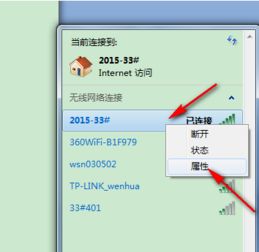 一键实现WiFi自动连接,轻松上网无压力!资讯攻略11-17
一键实现WiFi自动连接,轻松上网无压力!资讯攻略11-17 -
 轻松学会:用金山卫士免费创建WiFi热点资讯攻略11-08
轻松学会:用金山卫士免费创建WiFi热点资讯攻略11-08 -
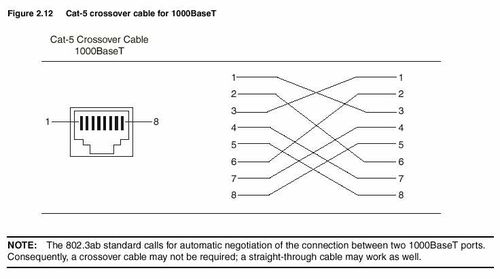 轻松学会!千兆网线交叉线制作方法详解资讯攻略11-08
轻松学会!千兆网线交叉线制作方法详解资讯攻略11-08 -
 轻松掌握:一步步连接路由器的秘籍资讯攻略11-11
轻松掌握:一步步连接路由器的秘籍资讯攻略11-11